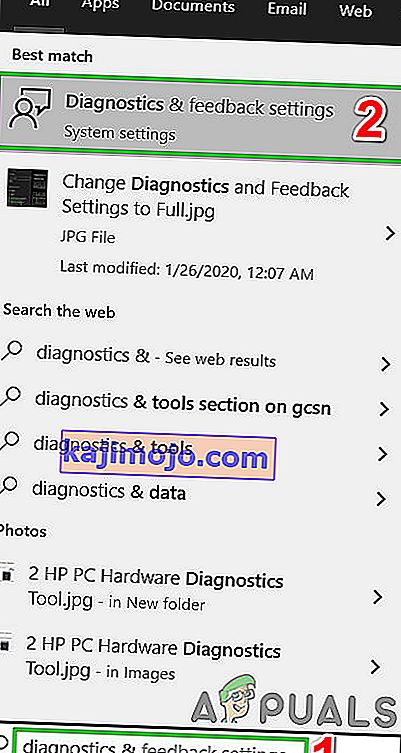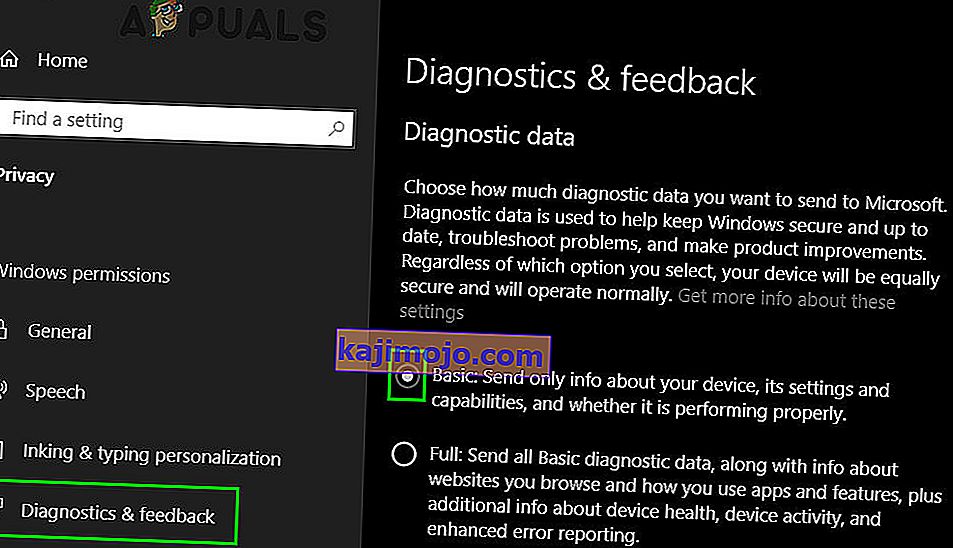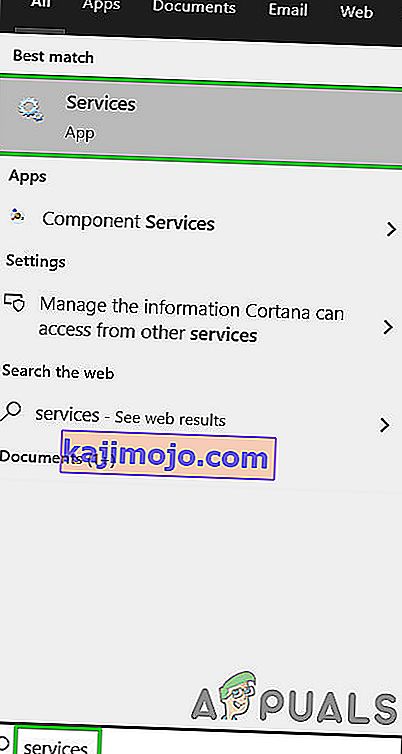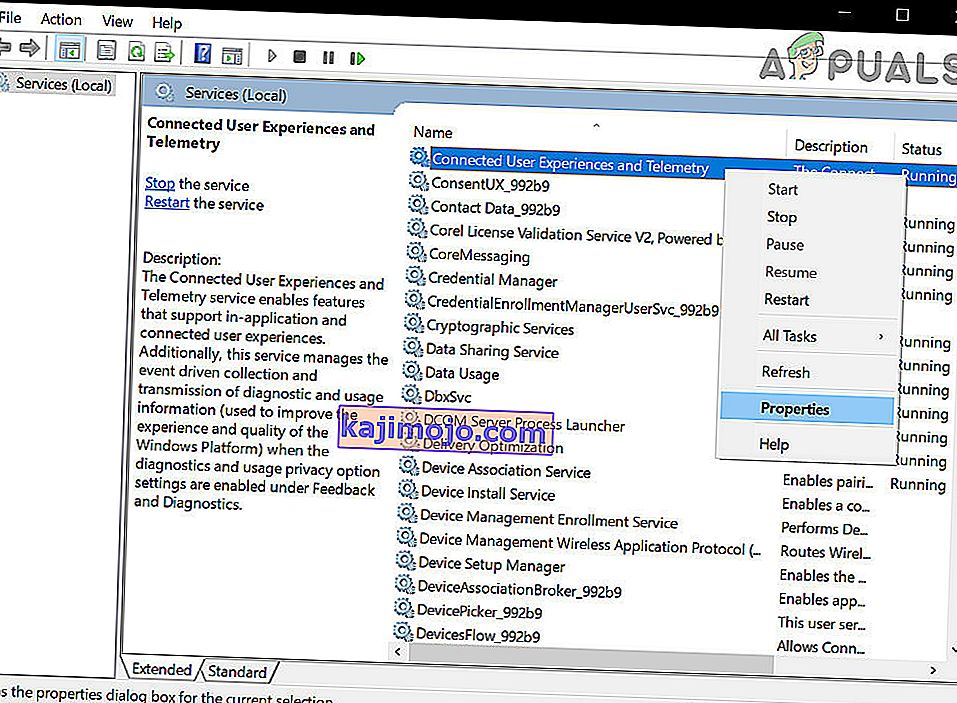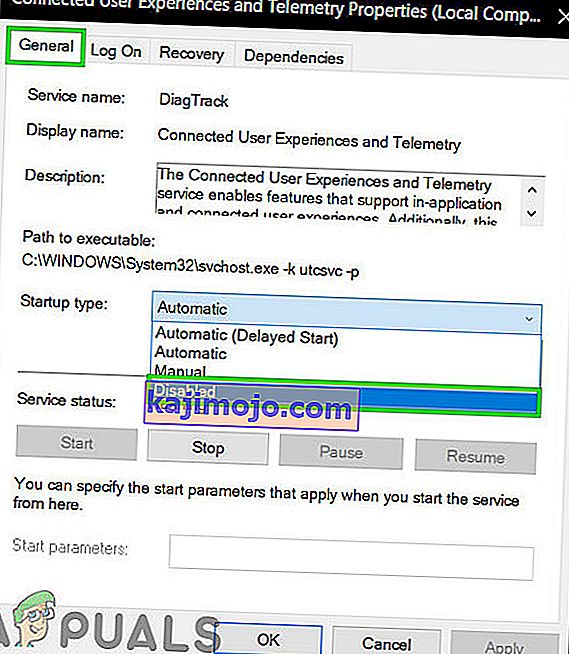Το CompatTelRunner.exe είναι μια διαδικασία που χρησιμοποιείται για την αναβάθμιση του συστήματός σας στην πιο πρόσφατη έκδοση λειτουργικού συστήματος ή σε άλλες αναβαθμίσεις του Service Pack. Χρησιμοποιείται επίσης για την πραγματοποίηση διαγνωστικών στον υπολογιστή σας για να προσδιορίσει εάν υπάρχει πιθανότητα ζητημάτων συμβατότητας και συλλέγει πληροφορίες τηλεμετρίας προγράμματος εάν συμμετέχουν στο Πρόγραμμα βελτίωσης της εμπειρίας πελατών της Microsoft. Επιτρέπει στη Microsoft να διασφαλίσει τη συμβατότητα όταν θέλετε να εγκαταστήσετε την τελευταία έκδοση του λειτουργικού συστήματος Windows.

Αυτή η διαδικασία αποτελεί μέρος μιας ενημέρωσης των Windows, συγκεκριμένα της KB2977759 , η οποία αποτελεί την ενημερωμένη έκδοση συμβατότητας για Windows 7 RTM (Release to Manufacturer) Η ενημέρωση είναι μία από τις πολλές που χρησιμεύουν ως προετοιμασία για την αναβάθμιση στην πιο πρόσφατη έκδοση λειτουργικού συστήματος και θα γίνει
Αυτή η διαδικασία καταλαμβάνει εύρος ζώνης αποθήκευσης που μπορεί να επιβραδύνει τον υπολογιστή σας και πιθανότατα θα θελήσετε να το απαλλαγείτε. Οι χρήστες παραπονέθηκαν για πολλά αρχεία CompatTellRunner.exe που εμφανίζονται στη Διαχείριση εργασιών που καταναλώνουν CPU και χρήση δίσκου.
Αν και αυτή η διαδικασία δεν είναι πραγματικά απαραίτητη και μπορεί να διαγραφεί. Εάν θέλετε η Microsoft να διαγνώσει το σύστημά σας από μόνη της και να εκτελέσει τους ελέγχους συμβατότητας, τότε αφήστε το να εκτελεστεί. Αυτό μπορεί να είναι ένα ζήτημα απορρήτου για ορισμένους.
Το αρχείο CompatTelRunner.exe βρίσκεται στο φάκελο System32 και ανήκει στο TrustedInstaller τυχόν τροποποιήσεις που προσπαθείτε να κάνετε σε αυτό θα αντιμετωπιστεί με σφάλμα "Δεν επιτρέπεται η πρόσβαση", που σημαίνει ότι δεν μπορείτε να το τροποποιήσετε ή να το διαγράψετε σε κανένα τρόπος. Αυτό συμβαίνει επειδή η διαδικασία ανήκει στο TrustedInstaller και όλα τα άλλα έχουν άδεια μόνο για ανάγνωση και δεν μπορείτε να την τροποποιήσετε.
Υπάρχει μια λύση για το ζήτημα και περιλαμβάνει την κατοχή της διαδικασίας, μετά την οποία μπορείτε να τη διαγράψετε χωρίς να διαγράψετε ολόκληρη την ενημέρωση των Windows και να σώσετε τον εαυτό σας από προβλήματα Ή μπορείτε να αφήσετε το πρόγραμμα να παραμείνει και απλώς να απενεργοποιήσετε τις προγραμματισμένες εργασίες που ξεκινούν το πρόγραμμα.
Μέθοδος 1: Επιδιόρθωση κατεστραμμένων αρχείων συστήματος
Κατεβάστε και εκτελέστε το Restoro για σάρωση και επιδιόρθωση κατεστραμμένων / λείπουν αρχείων από εδώ, εάν διαπιστωθεί ότι τα αρχεία είναι κατεστραμμένα και λείπουν επιδιορθώστε τα και ελέγξτε αν το πρόβλημα έχει επιλυθεί.
Μέθοδος 2: Λήψη ιδιοκτησίας και στη συνέχεια διαγραφή του CompatTellRunner.exe
Η διαδικασία είναι αρκετά απλή, αλλά φροντίστε να μην παραλείψετε βήματα και να έχετε κατά νου ότι πρέπει να συνδεθείτε ως διαχειριστής. Πρώτα απ 'όλα, ανοίξτε το μενού Έναρξη πατώντας το πλήκτρο Windows στο πληκτρολόγιό σας ή κάνοντας κλικ στο εικονίδιο των Windows στο τέλος της γραμμής εργασιών.
Πληκτρολογήστε compattelrunner.exe στο πλαίσιο αναζήτησης, αλλά μην ανοίξετε το αποτέλεσμα, το οποίο είναι ένα αρχείο με το όνομα compattelrunner , και αντ 'αυτού κάντε δεξί κλικ σε αυτό και επιλέξτε Άνοιγμα τοποθεσίας αρχείου από το αναπτυσσόμενο μενού

Ή Κρατήστε το πλήκτρο Windows και Τύπου Ε . Πληκτρολογήστε C: \ Windows \ System32 και πληκτρολογήστε CompatTelRunner.exe στη γραμμή αναζήτησης επάνω δεξιά.

Μόλις μπείτε στο φάκελο, κάντε δεξί κλικ στο αρχείο Compattelrunner.exe μέσα σε αυτό και επιλέξτε Ιδιότητες από το μενού. Στο παράθυρο που ανοίγει, θα παρατηρήσετε μια καρτέλα Ασφάλεια , επιλέξτε την και κάντε κλικ στο κουμπί Για προχωρημένους μέσα. Μόλις ανοίξει το παράθυρο, βρείτε την καρτέλα Ιδιοκτήτης και επιλέξτε Αλλαγή κατόχου . Αυτό θα σας δώσει μια λίστα με νέους κατόχους, μετά τον οποίο θα πρέπει να επιλέξετε τον λογαριασμό που χρησιμοποιείτε και να κάνετε κλικ στο Εφαρμογή Θα σας συναντηθεί μια προτροπή που σας προειδοποιεί να κλείσετε όλα τα παράθυρα ιδιοτήτων που είναι προς το παρόν ανοιχτά για να αλλάξετε την ιδιοκτησία, οπότε κλείστε τα.
Όταν αλλάξετε τον κάτοχο του αρχείου, στη συνέχεια θα πρέπει να αλλάξετε τα δικαιώματα. Για να το κάνετε αυτό, κάντε δεξί κλικ στο αρχείο Compattelrunner.exe και ανοίξτε το Properties. Μεταβείτε στην καρτέλα Ασφάλεια και κάντε ξανά κλικ στην επιλογή Σύνθετες . Μέσα στο παράθυρο, επιλέξτε Δικαιώματα και από τη λίστα που εμφανίζεται, επιλέξτε το λογαριασμό που χρησιμοποιείτε. Θα δείτε ένα νέο παράθυρο με επιλογές σχετικά με τα δικαιώματα. Στην κορυφή, κάτω από τη στήλη Να επιτρέπεται , επιλέξτε Πλήρης έλεγχος και κάντε κλικ στην επιλογή Εφαρμογή.
Όταν τελειώσετε με αυτό, είστε ο κάτοχος του αρχείου και όχι το TrustedInstaller και έχετε πλήρη έλεγχο σε αυτό, πράγμα που σημαίνει ότι μπορείτε να το διαγράψετε χωρίς να συναντηθείτε με το σφάλμα Δεν επιτρέπεται η πρόσβαση . Μη διστάσετε να το κάνετε και δεν θα το δείτε να αναλαμβάνει πόρους από το σύστημά σας.

Ενώ υπάρχουν μερικές λύσεις που μπορεί να αντιμετωπίσετε, οι οποίες θα σας λένε να διαγράψετε ολόκληρη την ενημέρωση, το KB2977759, κάτι τέτοιο δεν είναι έξυπνη ιδέα, καθώς αυτό θα βλάψει ολόκληρο το πρόγραμμα των Windows Update και ενδέχεται να έχετε μεγαλύτερα προβλήματα στο μέλλον. Ακολουθήστε τα προαναφερθέντα βήματα για να διαγράψετε με ασφάλεια το αρχείο και ο υπολογιστής σας θα λειτουργεί ξανά σε χρόνο μηδέν.
Μέθοδος 3: Απενεργοποιήστε το CompatTelTunner.exe από το Task Scheduler
Κρατήστε το πλήκτρο Windows και Τύπου Ε . Πληκτρολογήστε taskchd.msc και κάντε κλικ στο OK .

Αναπτύξτε τη Βιβλιοθήκη προγραμματιστών εργασιών -> Microsoft -> Windows -> Εμπειρία εφαρμογών

Κάντε δεξί κλικ σε οποιαδήποτε από τις εργασίες που αναφέρονται ως Microsoft Compatibility Appraiser και επιλέξτε Disable .

Μέθοδος 4: Αλλάξτε τα σχόλια και τα διαγνωστικά σε βασικά
Το CompatTelRunner.exe χρησιμοποιεί τα δεδομένα σχολίων και διαγνωστικών στοιχείων για να ενημερώσει το σύστημά σας στην πιο πρόσφατη έκδοση. Εάν η ρύθμιση Feedback και Diagnostics είναι πλήρως ενεργοποιημένη, τότε το CompatTelRunner.exe ενδέχεται να χρησιμοποιεί υπερβολικούς πόρους συστήματος. Σε αυτήν την περίπτωση, η αλλαγή των ρυθμίσεων σχολίων και διαγνωστικών σε βασική ενδέχεται να λύσει το πρόβλημα.
- Πατήστε το κουμπί Windows , πληκτρολογήστε " Feedback & Diagnostics ".
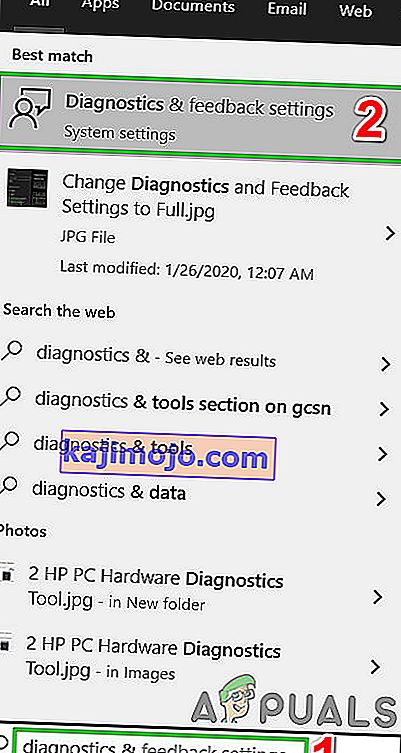
- Τώρα στο δεξιό τμήμα του παραθύρου, επιλέξτε " Βασικό ".
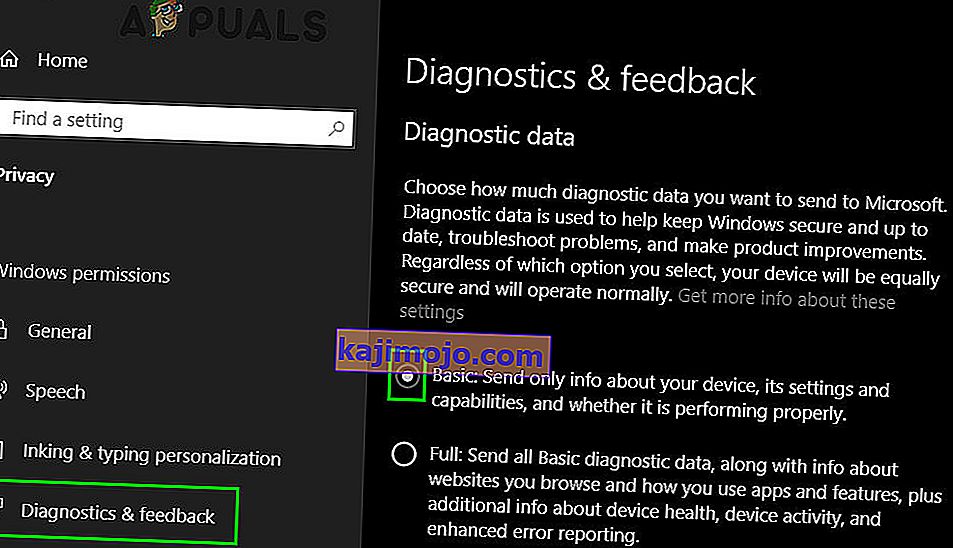
- Τώρα επανεκκινήστε το σύστημα και ελέγξτε αν η χρήση του συστήματός σας έχει μειωθεί.
Μέθοδος 5: Απενεργοποίηση συνδεδεμένων εμπειριών χρηστών και υπηρεσίας τηλεμετρίας
Στο παρελθόν, η Διαγνωστική παρακολούθηση ή το DiagTracK, που τώρα ονομάζεται « Συνδεδεμένες εμπειρίες χρηστών και τηλεμετρία », είναι μια υπηρεσία Windows που εκτελείται στο παρασκήνιο για αυτόματη αποστολή δεδομένων στη Microsoft. Αυτή η υπηρεσία είναι υπεύθυνη για τη μετάδοση διαγνωστικών πληροφοριών και πληροφοριών χρήσης στη Microsoft. Η απενεργοποίηση αυτής της υπηρεσίας ενδέχεται να λύσει το πρόβλημα της υψηλής χρήσης CPU.
- Πατήστε το πλήκτρο Windows , πληκτρολογήστε Υπηρεσίες και στη λίστα που προκύπτει, κάντε κλικ στο Υπηρεσίες .
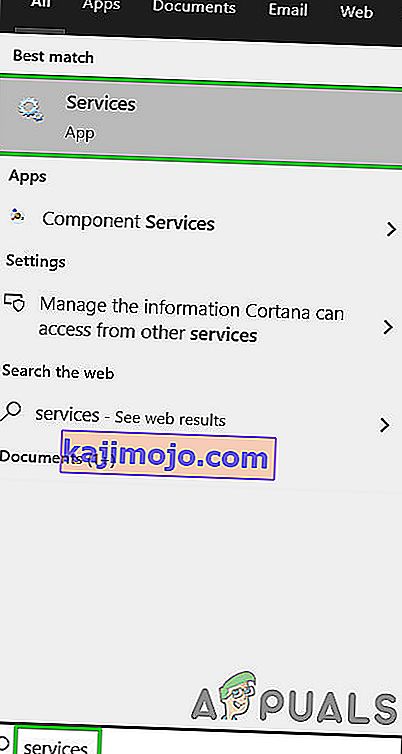
- Στο παράθυρο Υπηρεσίες, βρείτε και κάντε δεξί κλικ στην υπηρεσία Συνδεδεμένες εμπειρίες χρηστών και τηλεμετρία και, στη συνέχεια, κάντε κλικ στο Ιδιότητες .
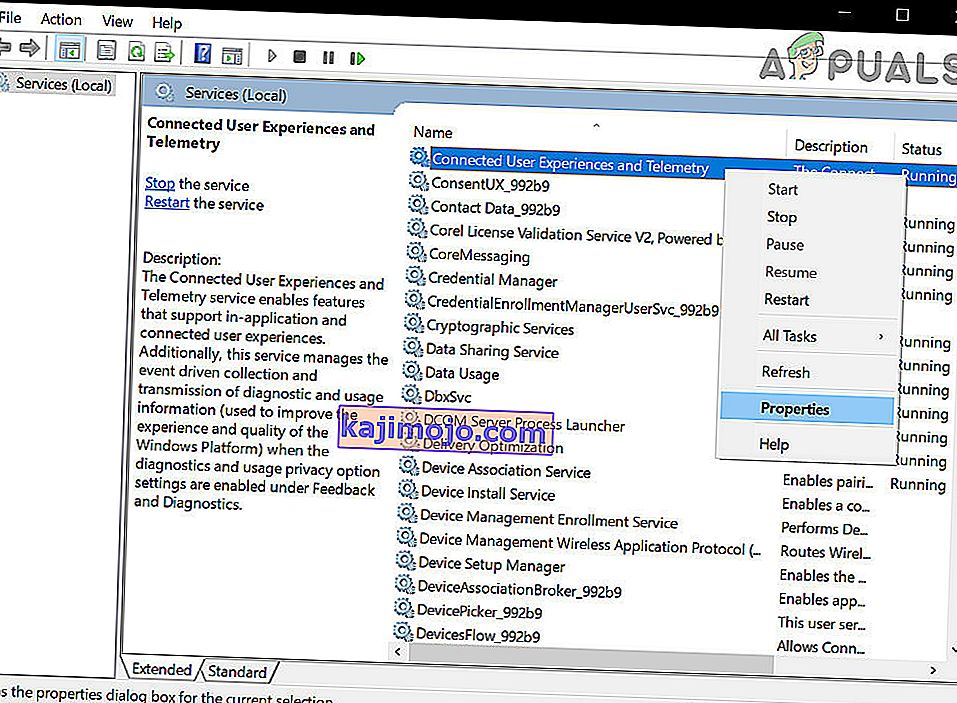
- Τώρα στην καρτέλα Γενικά, κάντε κλικ στο αναπτυσσόμενο πλαίσιο του τύπου εκκίνησης και, στη συνέχεια, επιλέξτε Απενεργοποιημένο . Τώρα κάντε κλικ στο Εφαρμογή και ΟΚ .
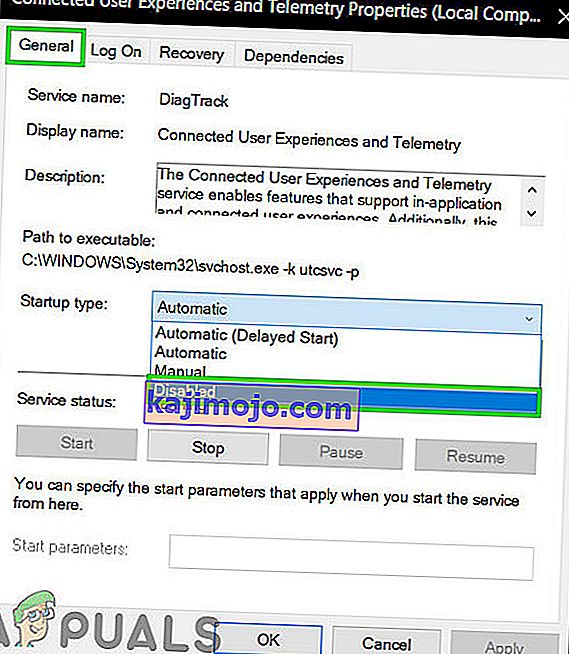
- Επανεκκινήστε τον υπολογιστή σας.